Il Icone sociali Il blocco di WordPress vi permette di integrare facilmente i social media nel vostro sito web. I social media sono essenziali per migliorare il coinvolgimento degli utenti ed espandere la vostra presenza online.
Le icone sociali consentono di aggiungere icone cliccabili collegate alle vostre piattaforme di social network. È utile e aiuta i visitatori a connettersi con voi su varie piattaforme.
Oggi vedremo come utilizzare il blocco Icone sociali in WordPress e una panoramica del blocco Icone sociali. Restate con noi.
Creare bellissimi tavoli
Con l'editor di blocchi

Come utilizzare il blocco delle icone sociali in WordPress?
Non è necessario installare alcun plugin di terze parti per utilizzare il blocco delle icone sociali di WordPress, poiché è integrato. Seguite i passaggi seguenti e imparate a usarlo.
Inserire il blocco delle icone sociali
Andate al vostro post o alla pagina in cui volete inserire il blocco di icone sociali.
Ora fate clic su "+" (Aggiungi icona di blocco) (1). Tipo "Icone sociali" nella casella di ricerca (2). Infine, selezionare il blocco (3).
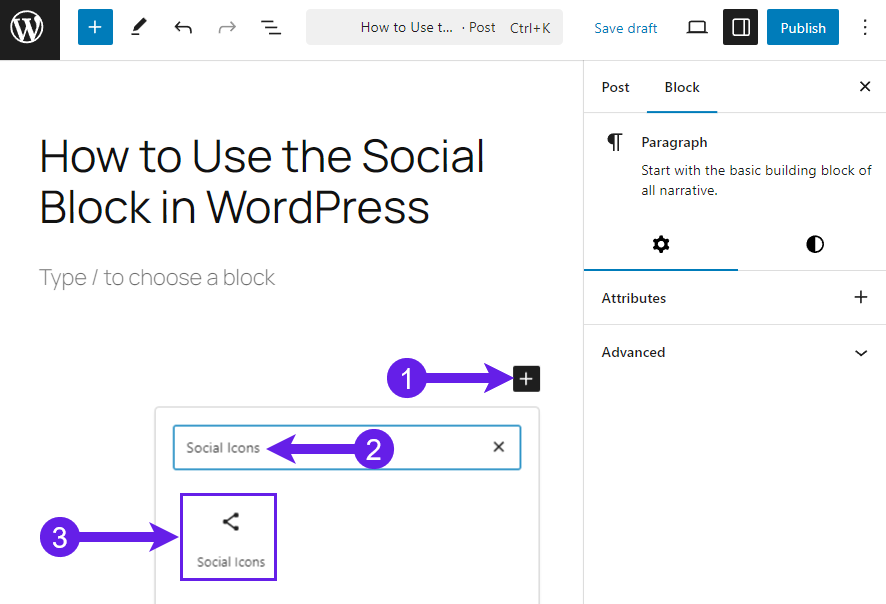
Dopo aver selezionato il blocco, verranno inserite le icone sociali.
Inserite le vostre icone sociali
Fare clic sul pulsante Aggiungi blocco per inserire le icone sociali nell'editor. (1). Selezionare le icone dei social media desiderate dalla finestra (2).
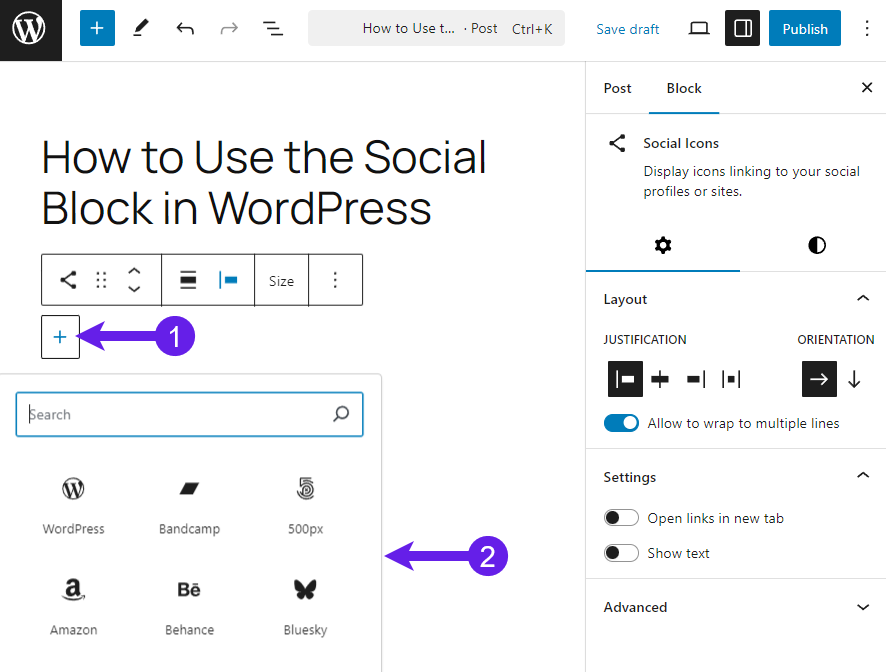
Se non trovate le icone sociali desiderate, potete cercarle nella casella di ricerca (1) e aggiungetene quanti ne volete.
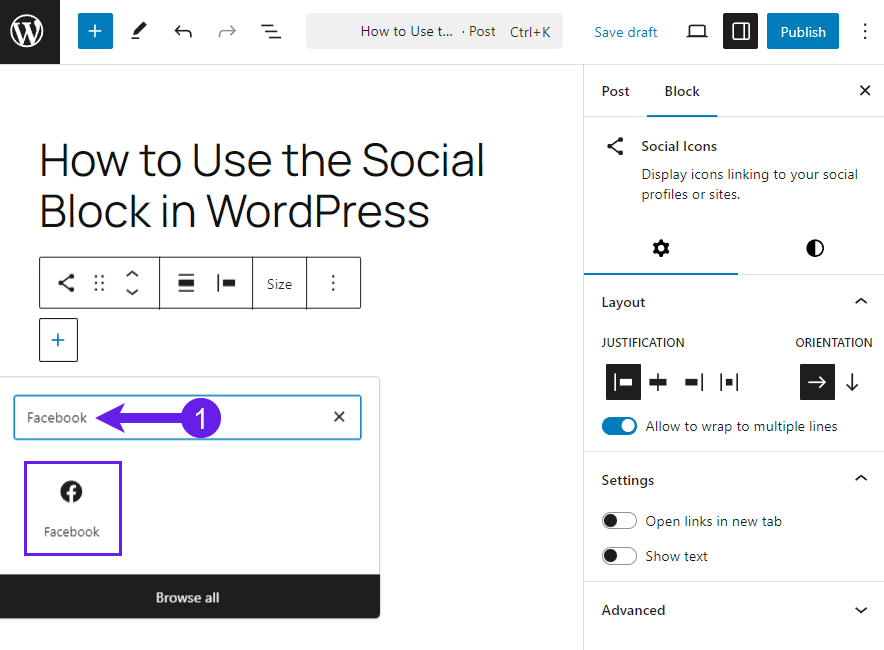
Ma se si vuole eliminare un elemento, selezionare l'icona con il puntatore del mouse e premere il tasto "Cancellare" dalla tastiera.
È possibile aggiungere più icone di social media se necessario. Date un'occhiata alla demo qui sotto.
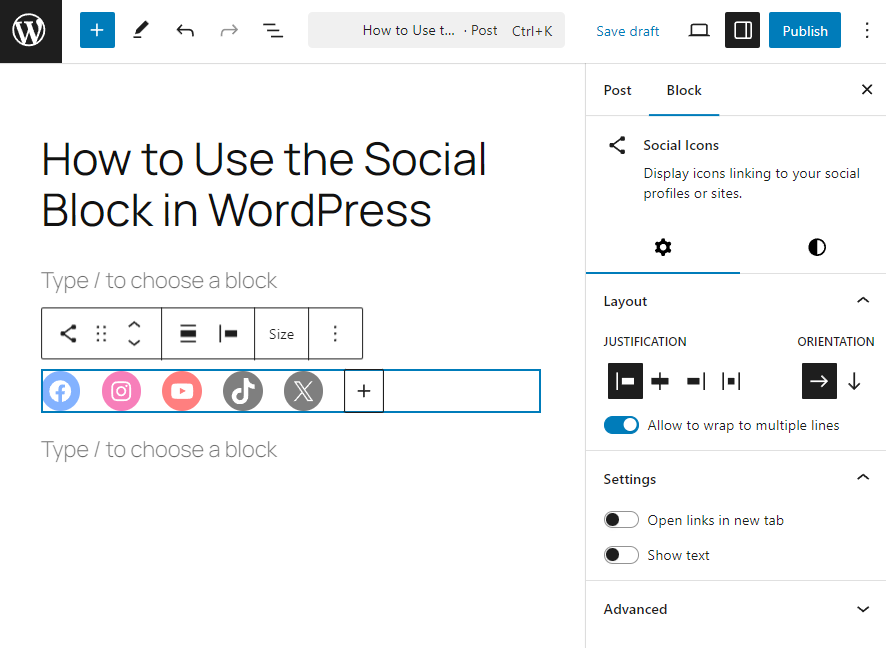
Dopo aver aggiunto le icone, è necessario aggiungere il file link ai social media per ogni icona. Per aggiungere il link, fare clic sulle icone e inserire i propri link.
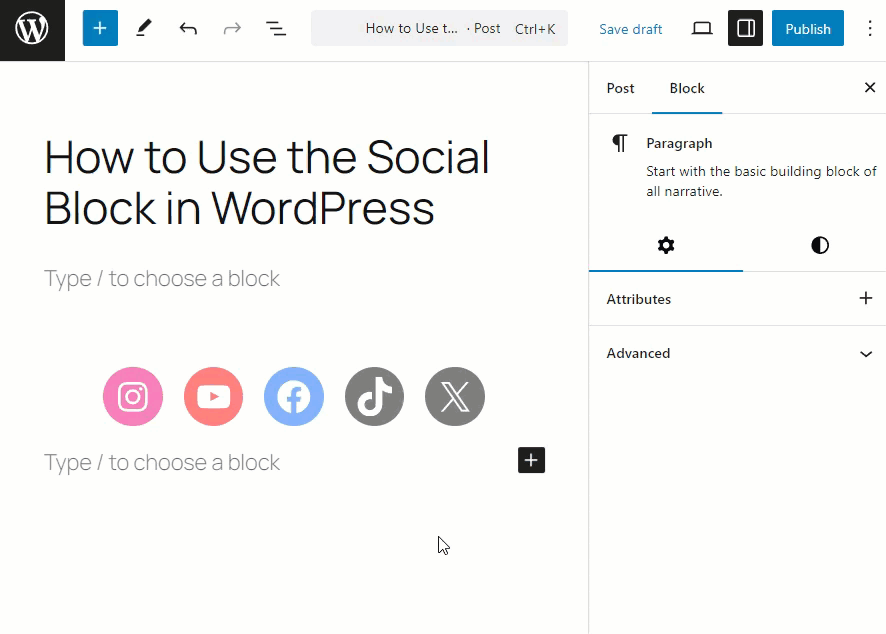
Personalizzazione dei blocchi
È possibile ridisporre la posizione dell'icona se lo desiderate.
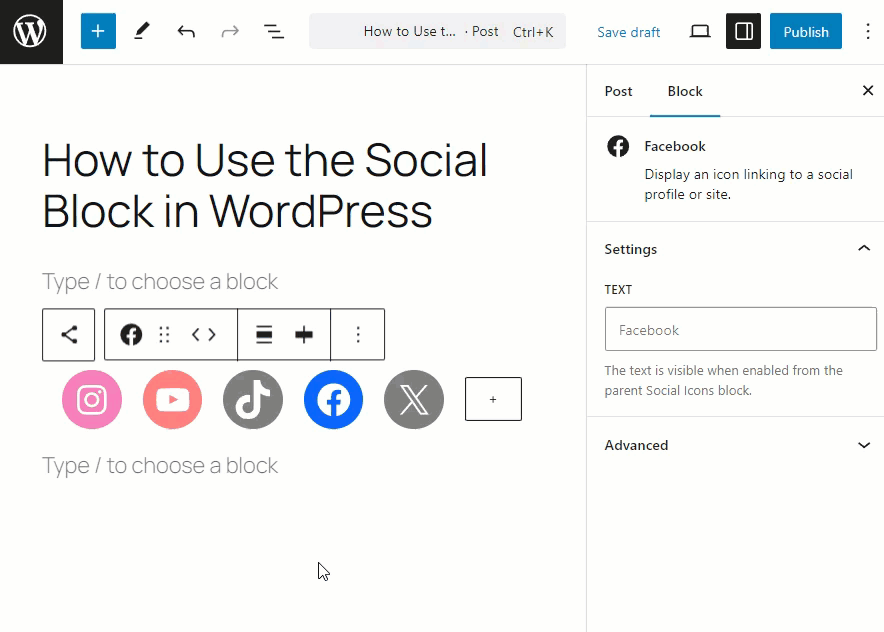
L'icona le dimensioni sono personalizzabili dall'editore. Fare clic sull'opzione Dimensioni (1) e selezionare la dimensione delle icone sociali (2).
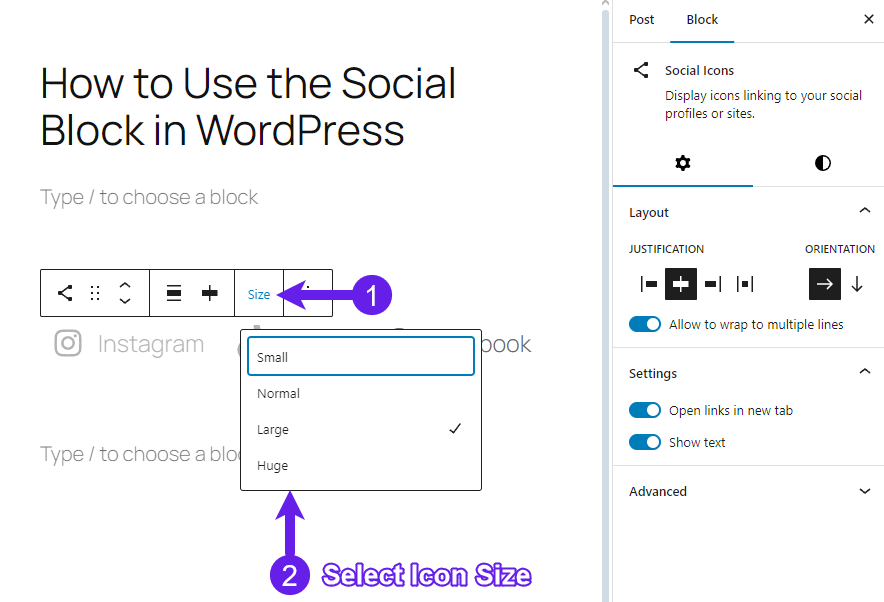
È possibile modificare la giustificazione e l'orientamento del layout nel menu Impostazioni blocco.
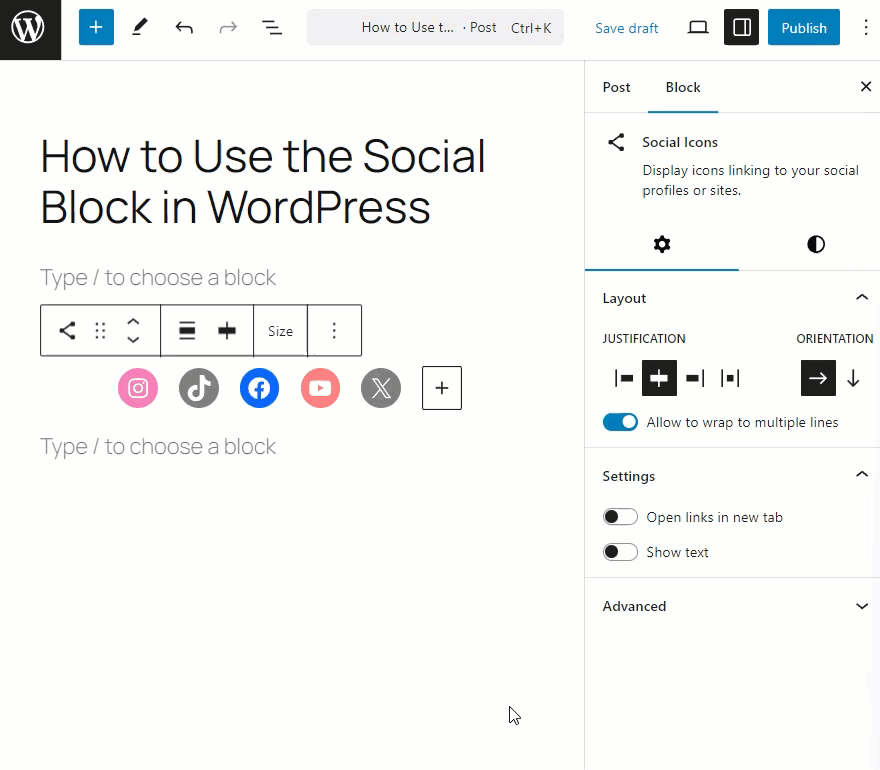
Se volete che la vostra icona sociale aprire il link sociale in una nuova schedaè necessario attivare l'opzione "Apri i link in una nuova scheda".
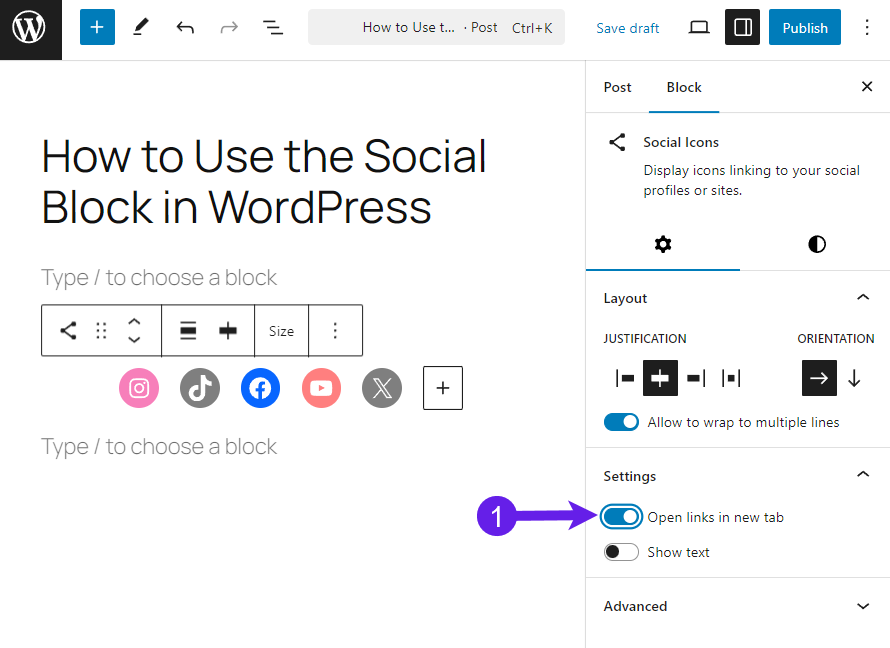
Se si abilita l'opzione "mostra il testo", le icone verranno visualizzate come quelle riportate di seguito.
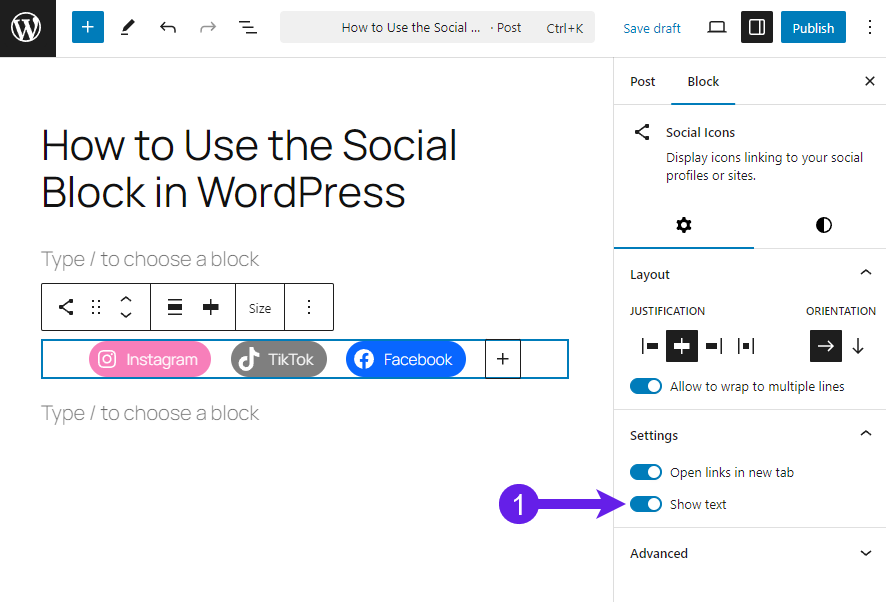
Nella scheda "Stili" sono disponibili altri stili. È possibile scegliere tra tre stili: Predefinito (1), Solo loghi (2) e Forma della pillola (3).. Di seguito è riportata una demo di tre stili.
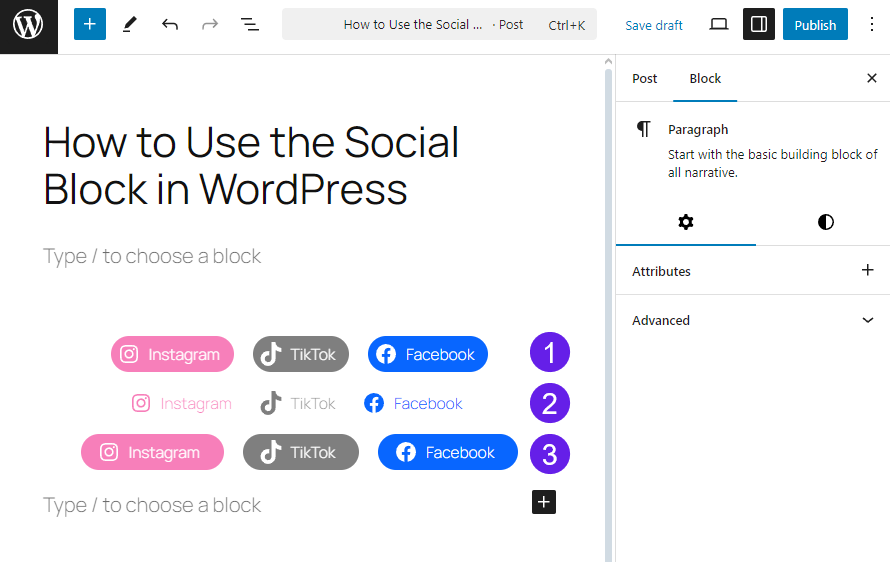
Ci sono altre personalizzazioni spiegate di seguito.
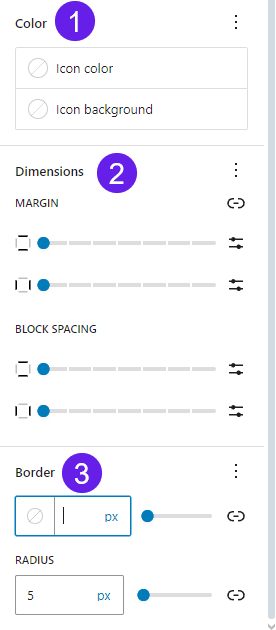
- Colore: Questa funzione consente di cambiare il colore dell'icona e dello sfondo dell'icona.
- Dimensioni: Le dimensioni consentono di regolare il margine, il padding e la spaziatura del blocco delle icone sociali.
- Confine: L'opzione Bordo consente di regolare il bordo e il raggio del bordo per il blocco.
La demo personalizzata del blocco di icone sociali è riportata di seguito.
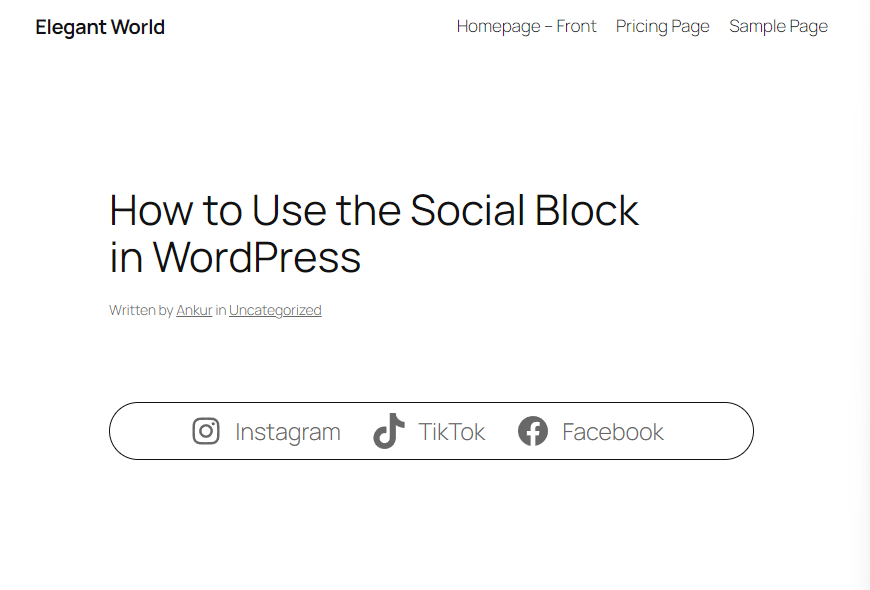
Dopo tutte le personalizzazioni, è necessario salvare o pubblicare il post.
Nota: Ricordate che le icone sociali non saranno visibili finché non assegnerete un link a ciascuna icona. Pertanto, è necessario assegnare i link o le icone sociali se si desidera che vengano visualizzati nei post o nelle pagine.
Panoramica
Che cos'è il blocco delle icone sociali?
Il blocco Icone sociali è un blocco centrale di WordPress che consente di aggiungere icone sociali ai post e alle pagine. È possibile aggiungere numerose icone sociali individuali.
Ciascuna icona funge da link al vostro profilo specifico, rendendo più facile per i visitatori seguire, mettere "mi piace" o interagire con i vostri contenuti sui social media direttamente dal vostro sito web.
Quali sono le caratteristiche principali del blocco di icone sociali?
Le caratteristiche principali del blocco di icone sociali sono le seguenti:
- Piattaforme sociali multiple: Supporta piattaforme popolari come Facebook, Twitter, Instagram, LinkedIn, YouTube e altre ancora.
- Icone personalizzabili: È possibile scegliere tra vari stili di icone e regolarne le dimensioni, il colore e l'allineamento.
- Collegamento facile: È sufficiente aggiungere gli URL dei social media alle icone corrispondenti.
- Layout flessibile: Disponete le icone in orizzontale o in verticale per adattarle al design del vostro sito.
Quali sono le caratteristiche della barra degli strumenti del blocco Icone sociali?
Quando si seleziona il blocco Icone sociali, appare una barra degli strumenti con diverse opzioni:
- Trasformare in Convertire il blocco in un tipo diverso, come un gruppo o una colonna.
- Trascinamento: Consente di trascinare e rilasciare il blocco in qualsiasi punto dell'editor.
- Maniglie di spostamento: Questa opzione consente di spostare il blocco in alto e in basso rispetto a qualsiasi altro blocco.
- Allineare: Regolare l'allineamento (a sinistra, al centro, a destra o a tutta larghezza) per adattarlo al layout dei contenuti.
- Voci di modifica Motivazione: Cambia la posizione dell'icona.
- Dimensioni: Consente di modificare le dimensioni delle icone.
- Altre opzioni: Accedere a impostazioni aggiuntive come il raggruppamento o l'aggiunta di classi CSS personalizzate.
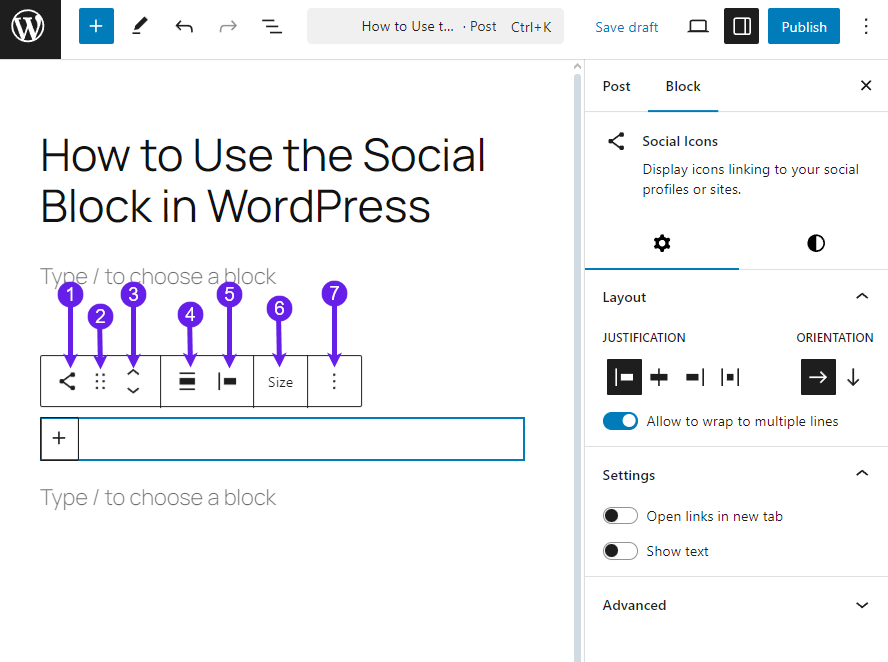
Pensieri finali!
Il blocco Social Icons di WordPress offre un modo efficace per collegare il vostro sito web con i vostri canali di social media.
Personalizzando le icone e collegandole ai vostri profili, potete incoraggiare i visitatori a impegnarsi con i vostri contenuti al di là del vostro sito e a stabilire una forte connessione.
Spero che il tutorial sia facile da seguire. Fatemi sapere cosa ne pensate nella sezione commenti qui sotto. Inoltre, condividetelo con i vostri amici e fatelo conoscere.
Per saperne di più!


